win7系统进行文件共享可以提高办事效率,有时候操作电脑不小心将共享文件给删除,最终导致重要文件丢失,造成不可挽回的损失。有什么方法可以防止win10系统共享文件被删除,下面
win7系统进行文件共享可以提高办事效率,有时候操作电脑不小心将共享文件给删除,最终导致重要文件丢失,造成不可挽回的损失。有什么方法可以防止win10系统共享文件被删除,下面来说下具体设置教程。
推荐:win7系统
1、我们无法设置共享文件不被删除,但是可以设置共享文件的每天自动备份。这样,被删除后我们也可以恢复。我们打开共享文件所在的磁盘,打开这个磁盘的属性。如图所示:
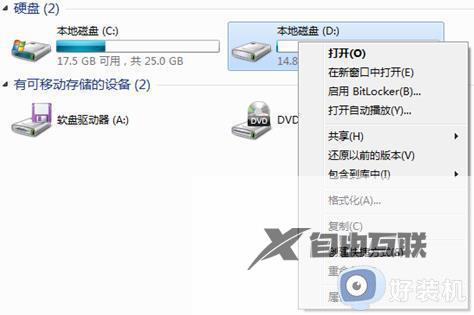
2、然后在卷影副本中,我们选择这个磁盘,进行设置。如图所示:
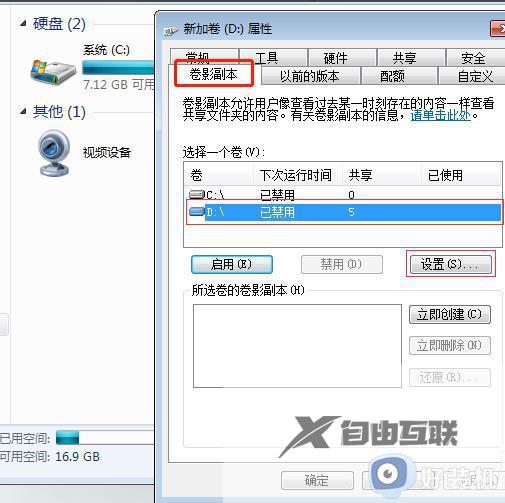
3、还是选择这个磁盘,然后选择没有限制。如图所示:
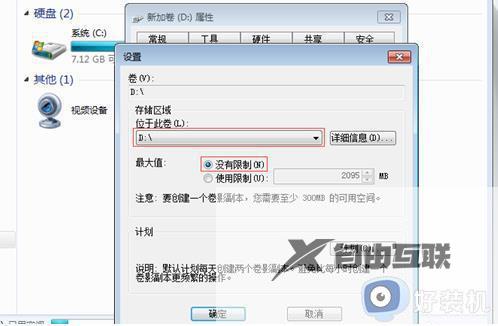
4、然后打开计划,点击新建,然后对下面的时间进行设置(设置自动备份时间)。如图所示:
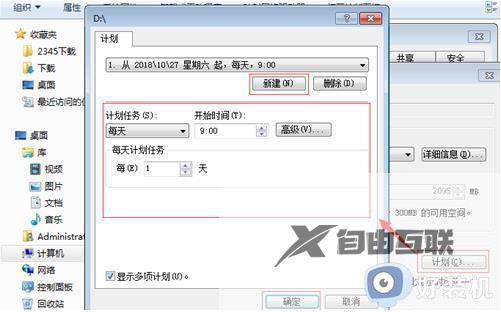
5、确定保存后,回到界面,选择立即创建。如图所示:
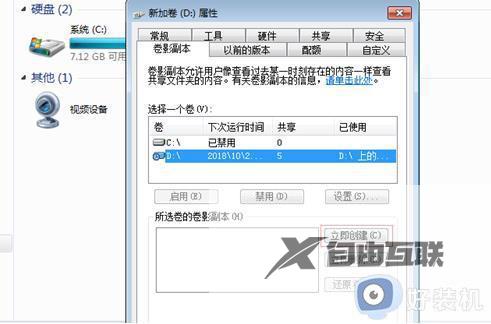
6、这样,当我们需要还原的时候,只需点击我们创建的副本,点击还原即可。如图所示:
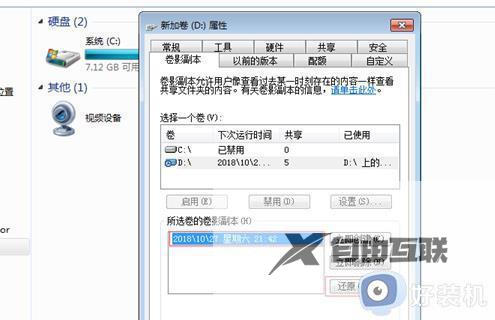
通过上文步骤操作,能够让win7系统保护共享文件不被删除,以后就不担心文件丢失。
